آموزش تنظیمات دوربین هواوی

در مقاله پیش رو قصد داریم تنظیمات دوربین هواوی را آموزش دهیم. همانطور که میدانید هواوی یکی از بهترین دوربین های گوشی موبایل را در اختیار خود دارد و همیشه این دستگاهها توانایی ثبت عکسهای بسیار با کیفیتی را از خود نشان میدهند. اگر شما هم قصد خرید گوشی موبایل هواوی دارید و میخواهید عکسهای زیبایی با دستگاه خود ثبت کنید پیشنهاد میکنیم که مقاله آموزش تنظیمات دوربین هواوی را تا انتها مطالعه کنید.
خرید و مشاهده لیست گوشی موبایل هواوی از فروشگاه اینترنتی کالاتیک
بخشهای اصلی دوربین Huawei
در ابتدا قصد داریم بخشهای مختلف دوربین هواوی را به شما معرفی کنیم تا با مفهوم هر کدام از آیتمهای نرم افزار دوربین آشنا شوید.
تنظیمات دوربین هواوی
هنگامی که برنامه دوربین را باز میکنید با لمس کردن علامت چرخ دنده وارد بخش تنظیمات دوربین میشوید. در این قسمت شما میتوانید که نسبت به تنظیمات وضوح عکسها، Location Tag، واترمارک، خط کشیهای عکاسی، تایمر و دیگر موارد تغییر ایجاد کنید. در برخی از دستگاههای هواوی میتوانید نرخ فریم فیلمبرداری نیز تغییر دهید تا ویدیوهایتان را با سرعت دلخواه خود ضبط کنید.
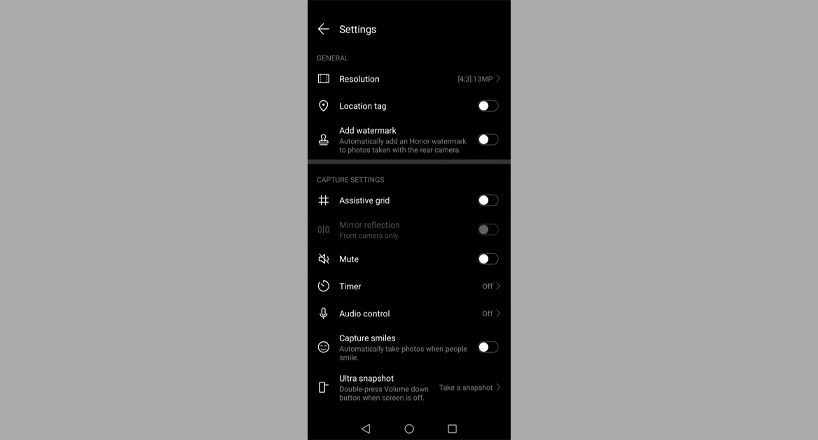
رزولوشن یا وضوح عکس
برخی از گوشی های هواوی به کاربر اجازه میدهند بدون نیاز به وارد شدن به تنظیمات، وضوح عکس و نسبت تصویر خود را تنظیم کنند. البته این بخش ممکن است در همه مدلهای در دسترس نباشد و در صورت نبودن میتوانید وارد Settings شوید و رزولوشن عکس خود را تغییر دهید.
فیلترهای عکاسی
فیلترها به کاربر اجازه میدهند تا از سوژههای خود به با رنگ بندی متفاوتتری عکسبرداری کنند و گوشی های هواوی نیز به این فناوری مجهز شدند تا نیازی به دانلود برنامههای جانبی برای استفاده از فیلترها نباشد. از بهترین فیلترها میتوان به Valencia، Blue، Halo، Nostalgia و ND اشاره کرد.
فلش دوربین هواوی
یکی از قدیمیترین قابلیتهایی که گوشی های موبایل به آن مجهز هستند، فلش عکاسی است که امکان عکسبرداری کردن در تاریکی را برای کاربران به ارمغان میآورد. با ضربه زدن روی آیکون فلش میتوانید بین 4 حالت Flash LED خود را تنظیم کنید.
- روشن: با فعال کردن این حالت هنگام عکس گرفتن همیشه فلش دوربین روشن میشود.
- خاموش: در این حالت فلش دوربین در شرایط نوری نامناسب روشن نمیشود.
- اتوماتیک: فلش دوربین فقط در شرایط محیطی نامناسب و تاریک روشن میشود.
- همیشه روشن: در این حالت زمانیکه برنامه دوربین را باز میکنید بهصورت همزمان فلش نیز روشن میشود و میتوان از این حالت به عنوان چراغ قوه نیز استفاده کرد.
قابلیت های هوش مصنوعی AI دوربین گوشی های هواوی
با پیشرفت هوش مصنوعی، این قابلیت نیز وارد گوشی های موبایل شده است تا در عکاسی کردن به پردازش بهتر تصاویر کمک کند. در گوشی های هواوی با فعال کردن گزینه AI در بالای صفحه میتوانید از هوش مصنوعی در عکاسی کمک بگیرید. این قابلیت میتواند سوژههایتان را شناسایی و تنظیمات خاصی را برای هر سوژه فعال کند. توجه داشته باشید با فعال کردن این قابلیت روی اکثر تصاویر ثبت شده اشباع رنگ انجام میگیرد. با انتخاب بهترین گوشی هواوی از این قابلیت های هوش مصنوعی بهره مند شوید.
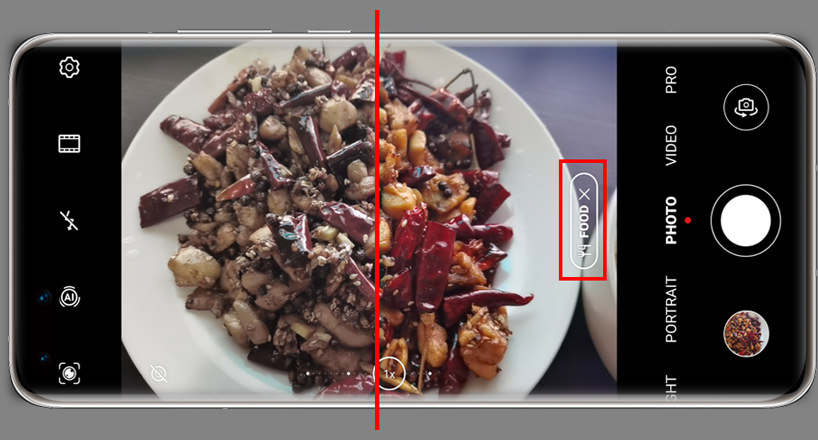
AI Lens
قابلیت AI Lens ویژگیهای هوشمند و کاربردی را به دوربین گوشی های هواوی اضافه میکند که شامل بارکد خوان، مترجم، خرید (Shopping)، سنجش کالری و شناسایی اجسام میشود.
اسکنر QR Code
این ویژگی اجازه میدهد کاربران بدون نیاز به دانلود برنامه جانبی بارکدهای QR را اسکن کنند.
مترجم (Instant Translation)
این قابلیت میتواند متون را شناسایی و آنها را به زمان موردنظرتان ترجمه کنید.
خرید (Shopping)
این قابلیت کالای مورد نظرتان را بررسی میکند و قیمت آن را نمایش میدهد. البته توجه داشته باشید که این قابلیت در ایران فعال نیست و کار نمیکند.
تشخیص کالری
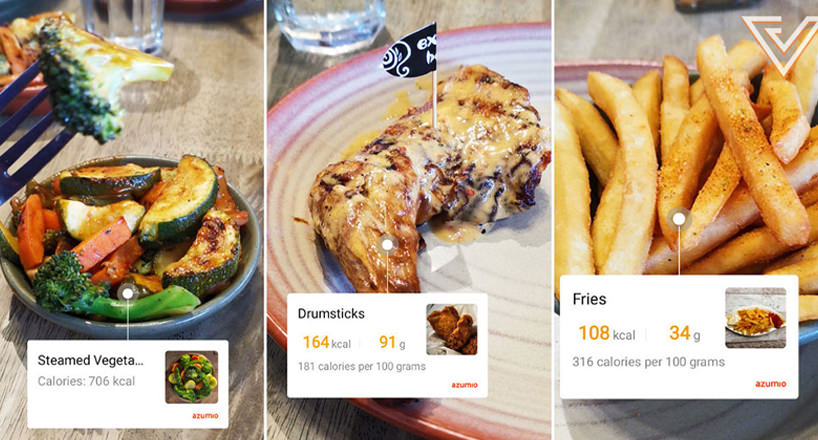
این ابزارک برای افرادی که به سلامت جسمی خود و میزان کالری مصرف کرده در روز اهمیت میدهند کاربردی است. با دوربین هواوی غذای خود را اسکن کنید تا برنامه با استفاده از الگوریتمهای هوش مصنوعی میزان کالری غذایتان را اعلام کند.
ابزار Identify
این ویژگی میتواند یکی از جالبترین قابلیتهای دوربین گوشی های هواوی باشد. Identify همانطور که از نامش پیدا است، اجسام را اسکن میکند و اطلاعات آنها را به شما میدهد.
تغییر زوم و بزرگنمایی
یکی از پرکاربردترین تنظیمات دوربین هواوی را میتوان قابلیت تنظیم زوم یا همان بزرگنمایی دانست. هنگامی که به صفحه اصلی دوربین مراجعه میکنید نوار را در کنار صفحه به چشم میخورد که میتوانید مقدار زوم خود را با توجه به توانایی دوربینها تغییر دهید. همچنین در صورتی که دستگاه شما به دوربین اولتراواید مجهز شده باشد با قرار دادن زوم روی حالت 0.6 میتوانید به حسگر فوق عریض دسترسی پیدا کنید.
مطلب پیشنهادی:
بررسی گوشی Pura 70 اولترا
جابهجایی بین حالتهای اصلی دوربین هوآوی
حالتهای اصلی دوربین بهصورت اسلایدر در پایین کادر صفحه قرار گرفته است که با جابهجایی این اسلایدر میتوانید بین حالتهای مختلف جابهجا شوید.
Photo
پایهترین و اصلیترین حالت عکاسی است که تمامی تنظیمات بهصورت خودکار تنظیم میشوند و برای افرادی که نسبت به پیچیدگیهای تنظیمات عکاسی آگاهی ندارند مناسب است.
Video
با تنظیم اسلاید روی گزینه Video میتوانید اقدام به فیلمبرداری با دوربین گوشی هواوی خود کنید. همچنین میتوانید از طریق آیکون چرخ دنده در بالای صفحه کیفیت فیلمبرداری و سرعت را براساس نیازتان تغییر دهید.
Portrait
اگر به عکسهای پرتره یا افکت بوکه علاقه دارید پیشنهاد میکنیم حتما حالت عکاسی Portrait را امتحان کنید. پیشنهاد میکنیم برای خروجی بهتر عکسها حدود 1 الی 2 متر از سوژه فاصله بگیرید و با زدن دکمه شاتر دوربین واحد پردازش، سوژه را برجسته و پس زمینه را محو میکند. همچنین در این حالت بزرگنمایی یک برابری تا سه برابری در دسترس قرار دارد.
Aperture

اگر علاقه به عکاسی از اشیا و غذا خود دارید حالت Aperture برای این نوع از عکسبرداری تعبیه شده است. با ضربه زدن روی سوژه خود فوکوس دوربین تنظیم میشود و پس زمینه تصاویر محو میشوند؛ البته میتوانید مقدار افکت بوکه را در گالری تنظیم کنید. این حالت را با عکاسی ماکرو اشتباه نگیرید؛ چون سوژه باید در فاصله 1 تا 2 متری قرار بگیرد.
Night
حالت شب یا همان Night Mode اولین بار توسط هواوی در گوشی های سری P و Mate این شرکت استفاده و سپس به دیگر محصولات نیز اضافه شد. با قرار دادن اسلایدر روی Night هوش مصنوعی به کمک دوربین میآید و میتوانید تصاویر بسیار با کیفیت و زیبایی را در شب و محیطهای کم نور ثبت کنید. همچنین میتوانید مقدار ISO و سرعت شاتر را تغییر دهید؛ البته پیشنهاد میکنیم این دو را روی حالت خودکار قرار دهید تا تصاویر بهتری را بگیرید. این قابلیت روی تمامی دوربینها و زومها در دسترس است تا کاربران مشکلی بابت عکاسی در شب و شرایط نوری نامناسب نداشته باشند.
Pro
همانطور که میدانید که گوشی های هواوی اغلب به دوربینهای پیشرفته و توانا مجهز هستند و میتوانند تصاویر خیره کنندهای ثبت کنند. اگر دنبال تنظیمات پیشرفتهتری هستید تا تصاویرتان به بهترین شکل گرفته شود Pro Mode کاملا میتواند پاسخگو نیازهایتان باشد. در حالت میتوانید مقدار ISO، سرعت شاتر، بالانس نور، نوع فوکوس و فرمت خروجی عکس را بسته به نیازهای خود تنظیم کنید. البته هر کدام از بخشهای معرفی شده پیچیدگی خودشان را دارند و از حوصله متن نیز خارج هستند؛ ولی میتوانید با آزمون و خطا نحوه کارایی هرکدام را یاد بگیرید.
More
با وارد شدن به بخش More میتوانید به تنظیمات و حالتهای بیشتری دست پیدا کنید که در ادامه آنها را معرفی خواهیم کرد.
• Monochrome: اگر به یاد داشته باشید گوشی موبایل هواوی P50 Pro به حسگرهای مونوکروم مجهز شده بود و میتوانست تصاویر سیاه و سفید بسیار با کیفیتی را ثبت کند؛ البته این حالت پیشتر نیز در دسترس دیگر گوشی های هواوی قرار گرفته بود. با انتخاب آن میتوانید عکسهای خود را بهصورت سیاه و سفید بگیرید.

• HDR: کلمه HDR برگرفته از عبارت High Dynamic Range یا دامنه دینامیکی بالا است. این قابلیت نقاط تاریک را تاریکتر و نواحی روشن را روشنتر میکند که باعث میشود تصاویر گرفته شده بسیار واضحتر و شفافتر بهنظر برسند. پیشنهاد میکنیم که هنگام استفاده از این حالت کمترین حرکت دست را داشته باشید تا نویز وارد عکسها نشود.
• Documents: یکی از قابلیتهایی که امروزه کاربرد فراوانی دارد اسکن کردن مدارک با استفاده از دوربین گوشیها است. هواوی نیز برای راحتی کاربران خود این قابلیت را در گوشیهای خود قرار داده که میتوانید بدون نیاز به دانلود برنامه جانبی مدارکتان را اسکن کنید.
• High Res: ویژگی High Res به کاربر اجازه میدهد تا تصاویر خود را با حداکثر کیفیت و وضوح ثبت کنید. کمی واضحتر بخواهیم توضیح دهیم اگر گوشی هواوی شما دوربین 64 مگاپیکسلی داشته باشد میتوانید با انتخاب این حالت عکسهایی با وضوح 64 مگاپیکسل بگیرید. این حالت برای افرادی که میخواهند روی تصاویر ادیت اعمال کنند پیشنهاد میشود.
• Panorama: با انتخاب حالت عکاسی پانوراما میتوانید عکسهایی فوق عریض بگیرید؛ فقط نیاز دارید تا این حالت را فعال کرده و راهنماییهای به نمایش آمده روی صفحه را دنبال کنید.
• Light Painting: قابلیت عکاسی با نور برای اولین بار در سری P8 هواوی به نمایش آمد. با فعال کردن باید گوشی خود را ثابت نگهدارید و بهسوی منبع نور حرکت دهید تا عکسهای زیبایی خلق کنید.
• Sticker: با انتخاب کردن بخش Sticker میتوانید به تعداد بسیاری از استیکرها دست پیدا کنید که میتوانید روی عکسهای خود قرار دهید.
• Dual View: اگر به ضبط ولاگ علاقه دارید حالت Dual View میتواند بهصورت همزمان از دوربین پشت و سلفی استفاده کنید. توجه داشته باشید که این حالت چه در فیلمبرداری چه در عکاسی کاربرد دارد.

• Slow Motion: اسلوموشن یا همان آهسته این امکان را میدهد تا ویدیوهایی به صورت صحنه آهسته ضبط کنید. از طریق اسلایدر به نمایش آمده میتوانید سرعت تصویر آهسته را با توجه به نیاز خود تغییر دهید.
• Time-Lapse: این قابلیت نقطه مقابل اسلوموشن است. با استفاده از قابلیت Time Lapse میتوانید از واقعهای آهسته و طولانی فیلم سریعی تهیه کنید. پیشنهاد میکنیم هنگام ضبط ویدیوهای Time-Lapse گوشی موبایل را روی پایه یا مکانی ثابت قرار دهید تا خروجی بسیار با کیفیتی تحویل بگیرید.
• AR Lens: قابلیت AR Lens با استفاده از فناوری واقعیت افزوده هنگام استفاده از دوربین سلفی کاراکترهای انیمیشنی روی چهره شما قرار میدهد.
• UnderWater: این قابلیت برای افرادی که تمایل دارند ویدیوهایی داخل آب تهیه کنند، مناسب خواهد بود. حتی اگر گوشی شما مقاوم در برابر آب باشد پیشنهاد نمیکنیم از این قابلیت استفاده کنید؛ زیرا میتواند به دستگاه شما آسیب برساند.
سخن آخر
در مقاله آموزش تنظیمات دوربین هواوی به معرفی بخشهای مختلف و قابلیتهای متنوع برنامه دوربین گوشی های هواوی پرداختیم. امروزه با توجه به پیشرفت فناوری گوشی های موبایل و دوربینهای آنها، شرکتهای تولید کننده قابلیتهای فراوانی را داخل برنامه دوربین قرار دادهاند تا بتوانند به اکثر نیازهای کاربران عادی و حرفهای پاسخ دهند. بهنظر شما کاربردیترین قابلیت دوربین هواوی کدام است؟ برایمان در بخش کامنتها بنویسید.
پرسشهای متداول
قابلیت AI چه کاری انجام میدهد؟
این قابلیت میتواند سوژههایتان را شناسایی و تنظیمات خاصی را برای هر سوژه فعال کند.
چگونه میتوان از تمام وضوح دوربین استفاده کرد؟
برای ثبت تصاویر با حداکثر کیفیت و وضوح دوربین باید از طریق اسلایدر روی گزینه More رفته و وارد بخش Hi-Res شوید.
چگونه میتواند Assistive Grid را در دوربین هواوی فعال کرد؟
برای فعال کردن Assistive Grid در صفحه اصلی برنامه دوربین روی آیکون چرخ دنده بزنید تا وارد تنظیمات شوید سپس گزینه Assistive Grid را میتوانید با کشیدن اسلاید به سمت راست فعال کنید.
به این مطلب امتیاز دهید!
 |
مطالب مرتبط |
 |
مطالب پیشنهادی |

 امیرمحمد جواهری زاده
امیرمحمد جواهری زاده 























